Configuration du dispositif de déploiement VX
Avant d’exécuter le dispositif de déploiement VX en vue de déployer un cluster vSAN, assurez-vous d’avoir bien câblé les dispositifs au réseau.
Pour plus d'informations à propos du câblage des dispositifs VX, consultez la rubrique suivante :
Configurez la mise en réseau pour XClarity Controller sur l’hôte sur lequel le dispositif de déploiement VX va être exécuté. Tous les dispositifs ThinkAgile VX ont la même image préinstallée. Vous pouvez, par conséquent, choisir n’importe quel hôte qui sera déployé dans le cluster vSAN.
Mettez l’hôte sous tension.
Lorsque l’hôte est sous tension, XClarity Controller (XCC) va tenter d’obtenir une adresse IP auprès du DHCP si ce dernier est installé dans votre réseau. Si vous n’avez pas configuré de DHCP dans votre réseau, vous aurez besoin de configurer une console KVM afin de vous connecter à XCC.
Connectez-vous au module XCC.
Pour plus d’informations à propos de la connexion à XCC, voir la rubrique suivante :
Depuis XCC, lancez une console distante sur l’hôte ESXi.
Reportez-vous à la rubrique suivante pour obtenir plus d’informations sur l’utilisation d’une console distante :
À la page d’accueil ESXi, connectez-vous à l’aide du mot de passe par défaut (P@ssw0rd).
ImportantPour l’instant, vous ne devez pas modifier le mot de passe usine d’ESXi. Ce mot de passe doit être identique pour tous les hôtes du cluster vSAN lorsque vous démarrez le dispositif de déploiement VX. Vous pourrez modifier le mot de passe ESXi pour l’hôte ESXi lors du processus de déploiement.Cliquez sur Configure Management Network pour démarrer la configuration réseau.
Cliquez sur la première interface IPv4 et fournissez une adresse IP, un masque de sous-réseau et une passerelle par défaut, puis cliquez sur Enter. La meilleure pratique est de configurer une adresse IP statique pour l’hôte.
ImportantCet hôte sera inclus dans le cluster vSAN. Vous devez donc vous assurer de configurer une adresse IP qui pourra être utilisée comme adresse IP finale pour cet hôte.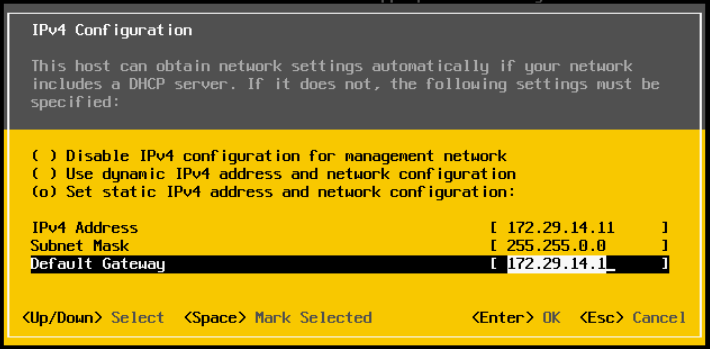
Cliquez sur DNS configuration pour spécifier le serveur DNS primaire (et éventuellement, le serveur DNS secondaire). Vous devez aussi indiquer un nom d’hôte complet pour l’hôte.
RemarqueLe nom d’hôte et l’adresse IP de cet hôte doivent déjà être configurés dans le serveur DNS et doivent être identiques à ceux utilisés dans l’assistant de déploiement.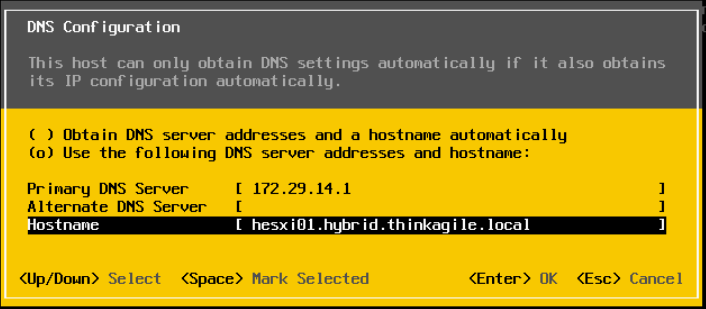
Cliquez sur Custom DNS Suffixes pour spécifier le suffixe que tous les nœuds du cluster peuvent utiliser.
Cliquez sur Test Management Network pour vous assurer que le serveur DNS et la passerelle par défaut sont valides et que le nom d’hôte est accessible.
Configurez la mise en réseau pour l’hôte ESXi afin de configurer les groupes de ports qui seront utilisés par le dispositif de déploiement VX.
Depuis un navigateur, connectez-vous à l’interface Web de l’hôte ESXi. Le dispositif de déploiement VX est répertorié sous Machines virtuelles.
RemarqueSi le dispositif de déploiement VX ne s’affiche pas sous Machines Virtuelles, contactez le support Lenovo.Cliquez sur Networking pour configurer les groupes de ports.
Créez un groupe de ports de gestion XCC. Si un VLAN est configuré pour le réseau de gestion XCC, n’oubliez pas d’indiquer l’ID VLAN.
RemarqueLe réseau de gestion XCC est requis uniquement pour utiliser le dispositif de déploiement VX lors du tout premier déploiement du cluster vSAN. Si vous le souhaitez, vous pouvez supprimer ce réseau une fois le déploiement terminé.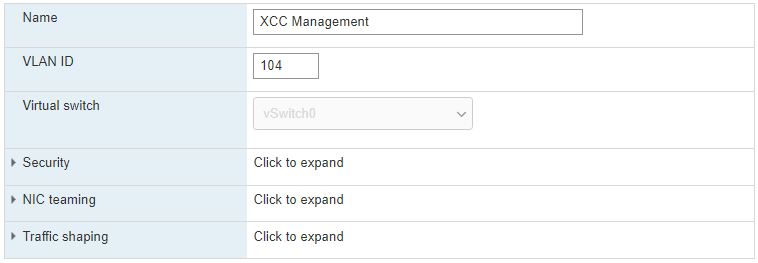
Créez le groupe de ports réseau de la MV, qui est utilisé pour l’accès ESXi.
Configurez la mise en réseau pour le dispositif de déploiement ThinkAgile VX.
Depuis l’interface Web ESXi, modifiez les paramètres de la MV du dispositif de déploiement ThinkAgile VX.
Assurez-vous de la bonne connexion du dispositif de déploiement VX aux groupes de ports :
La première interface (carte réseau 1) doit être connectée au groupe de ports réseau de la MV.
La seconde interface (carte réseau 2) doit être connectée au groupe de ports de gestion XCC.
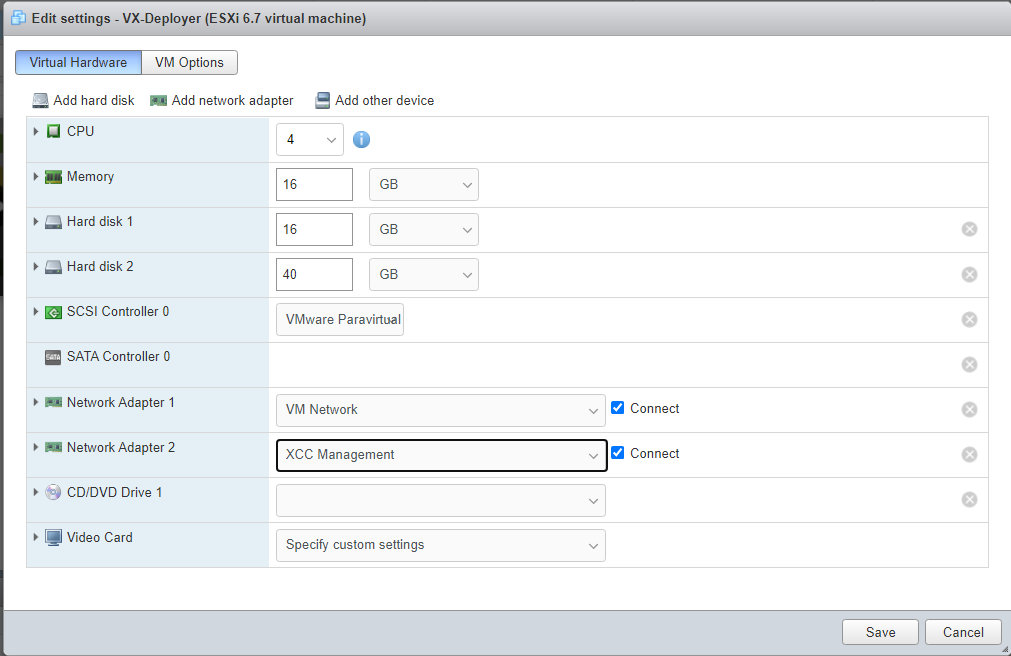
Mettez sous tension la MV du dispositif de déploiement VX.
Pendant le processus d’amorçage de la MV, vous êtes invité(e) à configurer la mise en réseau du dispositif de déploiement VX (Configure network).
RemarqueCette étape de configuration de la mise en réseau est destinée à la MV du dispositif de déploiement VX, qui est différente de la configuration de la mise en réseau ESXi.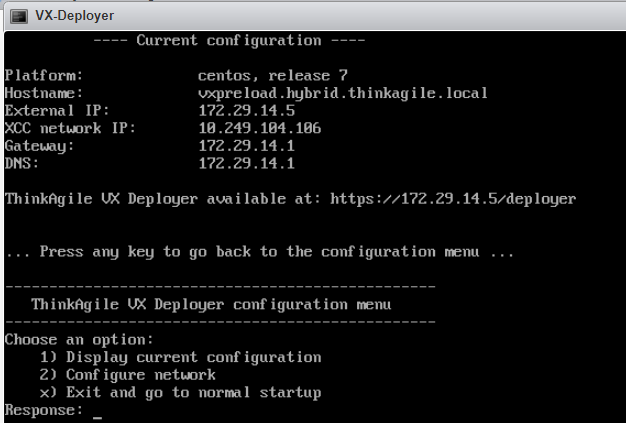
Nom de la propriété Description Nom d’hôte
Nom d’hôte à configurer sur le dispositif de déploiement VX. Ceci n’est que la partie « hôte » du nom, sans le suffixe associé au nom de domaine.
IP du réseau externe
Adresse IPv4 de l’interface réseau externe du dispositif. Il s’agit de l’adresse IP utilisée pour accéder à l’interface utilisateur du dispositif de déploiement VX. Il s’agit également de l’interface pour que le dispositif de déploiement accède aux hôtes vCenter et ESXi en cours d’installation.
Masque réseau externe
Masque réseau de l’adresse IPv4 de l’interface externe.
Passerelle réseau externe
Adresse IPv4 de passerelle pour l’interface externe.
IP du réseau XCC
Adresse IPv4 de l’interface réseau interne utilisée pour accéder aux modules XCC.
RemarqueSpécifiez le type d'IP, l'adresse et le masque de réseau du XCC uniquement si le réseau de gestion XCC est différent du réseau de gestion ESXi.
- Laissez les champs XCC vides si :
Les réseaux de gestion XCC et ESXi se situent sur le même sous-réseau.
Les réseaux de gestion XCC et ESXi se situent sur différents sous-réseaux, vous avez configuré le cheminement entre les deux réseaux et vous ne souhaitez pas utiliser des adresses IP distinctes pour le réseau XCC.
Masque réseau XCC
Masque réseau de l’adresse IPv4 de l’interface XCC.
IP de réseau de gestion du système d’exploitation
Adresse IPv4 de l’interface réseau interne utilisée pour déployer le système d’exploitation.
Masque de réseau du réseau de gestion du système d’exploitation
Masque réseau de l’adresse IPv4 de l’interface de gestion du système d’exploitation.
Passerelle du réseau de gestion du système d’exploitation
Adresse IPv4 de passerelle pour l’interface de gestion du système d’exploitation.
Serveur DNS 1
Adresse IP du serveur DNS qui doit résoudre le FQDN de vCenter Server Appliance (VCSA).
Serveur DNS 2
Adresse IP de serveur DNS 2 (en option).
Remarque10.42.0.0/16 est le CIDR réseau réservé par le dispositif de déploiement VX. Assurez-vous que vous n’avez pas défini de plages d’adresses IP qui se chevauchent.
Une fois les paramètres confirmés, cliquez sur « y » pour les enregistrer. L’URL du dispositif de déploiement VX s’affiche.
Depuis votre navigateur, accédez à l’URL du dispositif de déploiement VX pour démarrer le processus de déploiement.